Cómo Quitar Marca De Agua de Windows 10 Con Universal Watermark Disabler
La copia de evaluación o vista previa de Windows 10 muestra una pequeña marca de agua en el escritorio y si quieres quitar esa marca de agua puedes usar la herramienta Universal Watermark Disabler.
Si ese es tu caso en este artículo te explicaremos todo lo que tienes que hacer para que puedas quitar esa marca de agua que se presenta al instalar Windows 10.
Marca de agua de Windows 10
La marca de agua aparece porque está ejecutando una versión de relanzamiento de Windows 10 y se publicó con fines de evaluación.
Aunque la marca de agua es diminuta no ocupa mucho espacio en el escritorio, es posible que algunos de ustedes quieran deshacerse de la marca de agua del escritorio.
Esta marca de agua es visible también en las versiones de Windows 8 y 8,1 cuando se ejecute el sistema operativo sin ser activado oficialmente o cuando has hecho uso de la función de apagado Inicio en modo seguro.
Lee También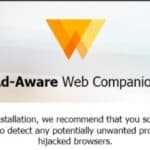 Adaware Web Companion: Qué Es, Instalación Y Cómo Desinstalar
Adaware Web Companion: Qué Es, Instalación Y Cómo DesinstalarEn el caso que desees quitar la marca de agua del escritorio de Windows no es tan fácil como parece. Aunque existen múltiples métodos para eliminar la marca de agua, necesitarás editar los archivos del sistema para deshacerte de ella por completo.
Esto se debe a que la cadena de marca de agua se almacena en archivos shell32.dll.mui y basebrd.dll.mui, por ello necesitas editar estos dos archivos de sistema (basebrd.dll.mui y shell32.dll.mui) con la ayuda de algunas herramientas de edición de archivos de terceros.
En este sentido, para editar los archivos del sistema, primero necesitarás tomar posesión de esos archivos, ya que la edición manual de los archivos del sistema puede incluso hacer que el sistema no se pueda iniciar.
También puedes leer Cómo Cambiar El Fondo De Las Carpetas De Windows 10
Universal Watermark Disabler
En el caso que desees eliminar la marca de agua del escritorio de Windows 10 con la ayuda de una herramienta de terceros, ahora pueden descargar una herramienta gratuita desarrollada especialmente para eliminar la marca de agua del escritorio de Windows 10.
Lee También Cómo Desinstalar Adobe Air
Cómo Desinstalar Adobe AirLa herramienta es Universal Watermark Disabler que es gratuita desarrollada por PainterR para tratar las marcas de agua en el escritorio de Windows 10 y es compatible con las versiones de 32 y 64 bits de Windows 10.
Asimismo, esta herramienta se actualiza de forma regular, para añadir el soporte para las últimas versiones de los sistemas operativos y así tener tu pantalla libre de marcas de agua
No importa cuál sea el mensaje que se muestre en la esquina de la pantalla o el fondo de pantalla que estés utilizando, la aplicación Universal Watermark Disabler puede eliminarlo correctamente.
La utilización del programa es bastante simple y todo se reduce a la ejecución del programa y luego pulsar sobre el botón de instalar.
Asimismo, la herramienta no modifica ningún archivo del sistema y es compatible con las futuras actualizaciones que tu sistema pudiera recibir.
Características de Universal Watermark Disabler
 Cómo Cambiar La Codificacion En Excel
Cómo Cambiar La Codificacion En ExcelEntre las características del desactivador de marca de agua universal más destacadas son las siguientes:
- Te admite cualquier idioma de interfaz de usuario.
- No elimina las cadenas de marca (es decir, no modifica los archivos del sistema).
- Elimina cualquier marca de agua, incluido BootSecure, el modo de prueba, la cadena de compilación en las compilaciones de evaluación y pre lanzamiento, el texto de advertencia "Confidencial" e incluso el hash de compilación.
- Debe ejecutar el archivo, hacer clic en instalar y su computadora cerrará la sesión y volverá a iniciarla. Asegúrese de guardar todo su trabajo primero.
Qué es la activación de Windows 10
La activación de productos de Microsoft es una tecnología DRM o administración de derechos digitales que hace las veces de certificado de autenticidad.
En realidad este tipo de tecnología funciona transmitiendo los datos a Microsoft acerca de la configuración del hardware de tu PC. Al mismo tiempo vinculando la copia del software del sistema, a un equipo específico.
En este caso, el software en cuestión es el mismo Windows 10, de este modo, Microsoft utiliza esta misma activación de productos en varios de los suyos, como sucede con Office.
La idea de esta activación es prevenir la piratería de software. Pero hay que saber que uno de los mayores problemas de la activación de productos afecta a los fabricantes de computadoras.
Lee También Cuál Es El Mejor Conector Entre SATA O MSATA
Cuál Es El Mejor Conector Entre SATA O MSATAEn este sentido, un cambio en el hardware requiere una reactivación del propio sistema operativo. Debido a que la activación de producto se asocia a un hardware en particular, cualquier cambio en el mismo podría invalidar una licencia.
De este modo, esto es un problema para los usuarios que actualizan los componentes de su equipo. Por tanto, un cambio de procesador, de la placa base o del disco duro, puede causar la desactivación de Windows 10.
Cómo quitar marca de Agua de Windows 10 con Universal Watermark Disabler
En el caso que quieras quitar la marca de agua de Windows 10 con Universal Watermark Disabler tienes que seguir las siguientes recomendaciones y pasos:
Nota Importante: te recomendamos que crees un punto de restauración del sistema antes de ejecutar esta herramienta. También debes saber que la marca de agua puede aparecer de nuevo cuando actualices tu versión de Windows 10 a la última disponible, para ello tienes que volver a ejecutar Universal Watermark Disabler para eliminar la marca de agua.
- PRIMER PASO
Tienes que ingresar a esta página para descargar la última versión de Universal Watermark Disabler, para ello ingresa a este enlace
Lee También Cómo Abrir Un Archivo PDF En Chrome Sin Descargar
Cómo Abrir Un Archivo PDF En Chrome Sin Descargar- SEGUNDO PASO
Luego de ello tienes que extraer el archivo zip descargado para obtener el instalador de Universal Watermark Disabler.
- TERCER PASO
Luego tienes que darle clic con el botón derecho en el ejecutable de UWD y luego le das clic en Ejecutar como administrador para iniciar el programa con derechos de administrador.
- CUARTO PASO
Después le das clic en el botón Instalar para ver el siguiente cuadro de diálogo de advertencia.
- QUINTO PASO
Luego guarda tu trabajo y le das clic en el botón de Aceptar para cerrar sesión.
- SEXTO PASO
Para finalizar inicia sesión en tu cuenta para ver el escritorio de Windows 10 y ya no se verá la marca de agua.
Cómo Quitar marca de agua Windows 10 con Regedit
 Qué Es Reimage Repair Y Cómo Eliminarlo
Qué Es Reimage Repair Y Cómo EliminarloEn este caso tienes que seguir estos pasos:
- PRIMER PASO
En primer lugar, tienes que pulsar la combinación de teclas “Windows + R” para abrir la herramienta Ejecutar.
- SEGUNDO PASO
Luego tienes que escribir el siguiente comando "regedit" y luego pulsas en Enter.
- TERCE PASO
Después de ello tienes que acceder al registro de Windows en donde tienes que dirigirte a la siguiente ruta: HKEY_LOCAL_MACHINE/SOFTWARE/Microsoft/Windows NT/CurrentVersion/Windows
- CUARTO PASO
Posterior a eso tienes que pulsar sobre “Windows” para que en la parte derecha te aparezca una lista de valores de registro.
- QUINTO PASO
Luego tienes que crear una nuevo, y para ello pulsas el botón derecho en un lugar vacío
- SEXTO PASO
Posterior a eso tienes que elegir “Valor de DWORD (32 bits)” si tu equipo es de 32 bits o “Valor de DWORD (64 bits)”
- SÉPTIMO PASO
En el nombre del nuevo valor tienes que ponerle “DisplayNotRet”
- OCTAVO PASO
Y si accedes con doble clic a su interior tienes que asegurarte de que tenga el valor “0”
- NOVENO PASO
Por último tienes que cerrar regedit y reiniciar tu equipo, y la marca de agua en cualquiera de los dos casos debió haberse quitado.
También puedes leer Los 6 Mejores Programas Para Escanear Fotos En Windows 10
Como se pudo ver si deseas quitar esa marca de agua puedes usar la herramienta Universal Watermark Disabler, siguiendo los pasos presentados en este artículo y así resuelto esta situación en tu PC
Si quieres conocer otros artículos parecidos a Cómo Quitar Marca De Agua de Windows 10 Con Universal Watermark Disabler puedes visitar la categoría Sistemas Operativos.


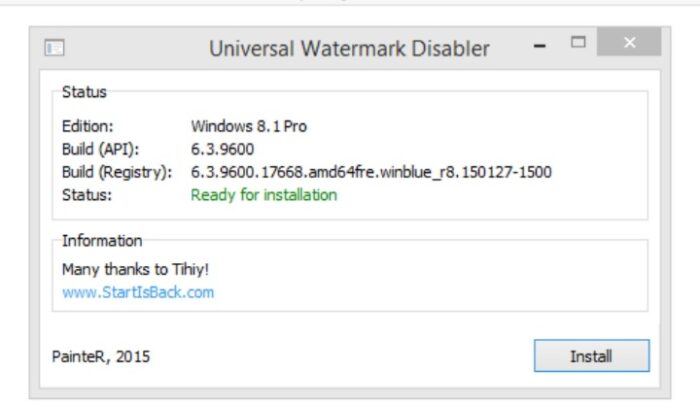
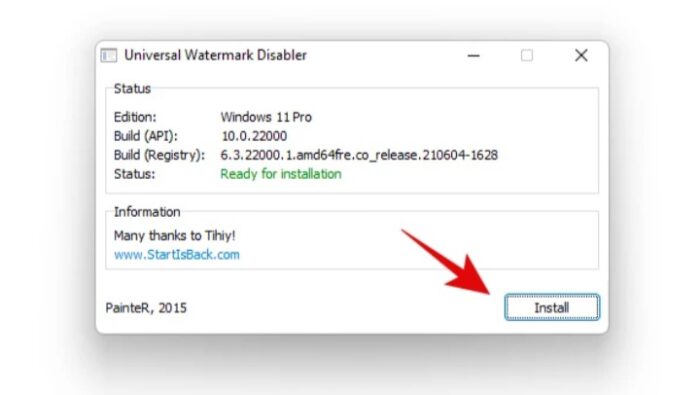
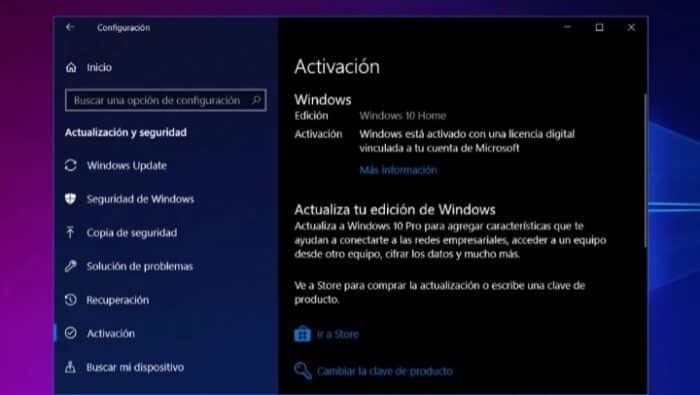
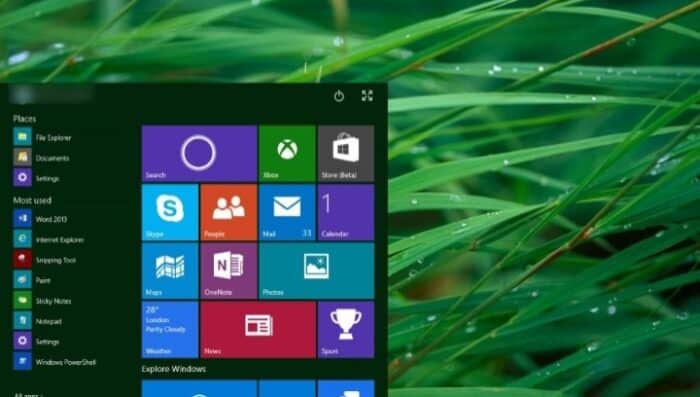
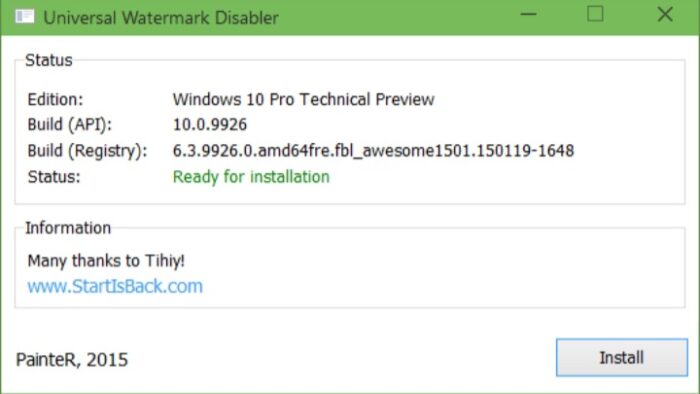
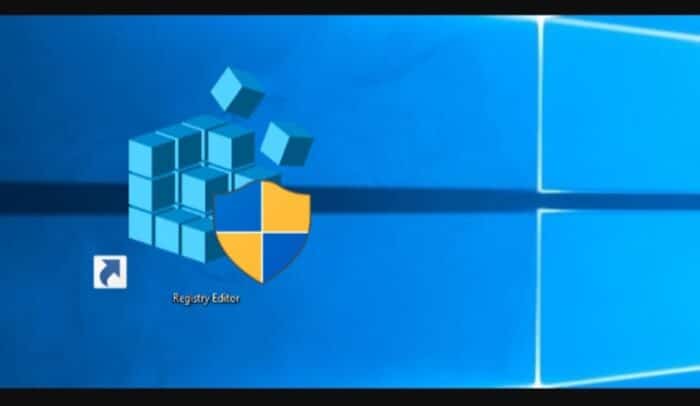
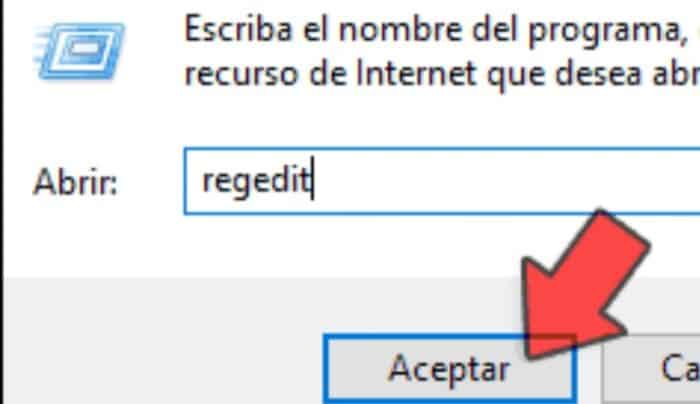
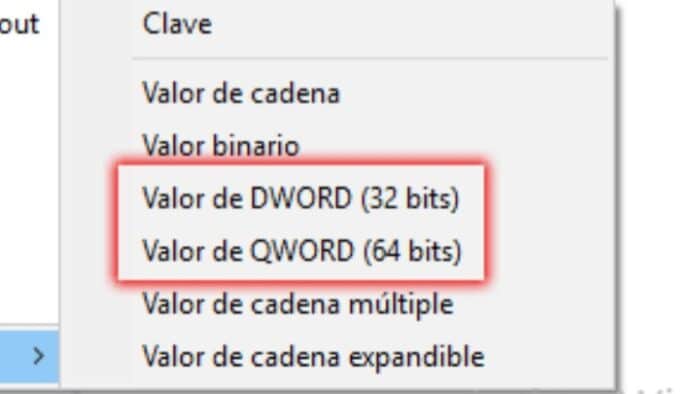
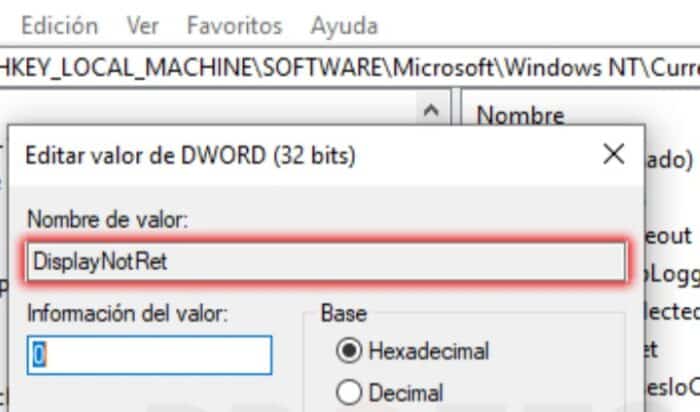
TE PUEDE INTERESAR